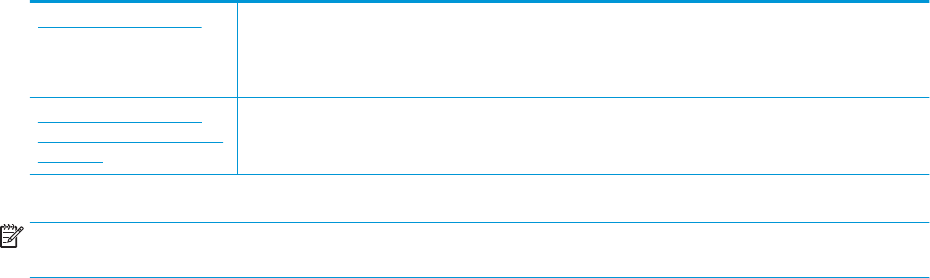-
d oranges und blaues licht blingt.drucker reagiert nicht Eingereicht am 15-1-2024 17:04
Antworten Frage melden -
möchte einen Befund mit mehreren Seiten ausdrucken, es kommt aber immer nur die 1. Seite. Danke Eingereicht am 27-10-2023 23:33
Antworten Frage melden -
Habe gerade eine Farbkassette getauscht. Jetzt druckt der Drucker nicht. Jetzt steht da Druckerabdeckung offen, ist m. E. aber zu. Sorry bin schon etwas älter. Eingereicht am 20-9-2023 20:52
Antworten Frage melden -
Was muss i
Antworten Frage melden
chließ machen um Unterlagen zu kopieren Eingereicht am 12-1-2023 18:34 -
hp deskjet 3750 auf Fabrik Einstellung zurücksetzen, wie?
Antworten Frage melden
Eingereicht am 2-1-2023 10:40 -
Auftrag wird nur s/w gedruckt, ich brauche es aber farbig. Eingereicht am 15-12-2022 20:43
Antworten Frage melden -
Bei jedem Druckauftrag wird zusätzlich eine Übersichtsseite gedruckt mit Dateiname, Verzeichnis, Vorlage, Titel usw. das will ich nicht , was muss ich machen Eingereicht am 16-11-2022 10:42
Antworten Frage melden -
Die volle Farbpatrone wird nicht erkannt ES WIRD NUR schwarz weiß gedruckt.
Antworten Frage melden
Eingereicht am 1-11-2022 19:05 -
Wie kann ich mit diesem Gerät kopieren?
Antworten Frage melden
HP DesJet 3750
Es enthält im Menü nur Bilder.
Welches Bild ist das richtige und wie geht es dann weiter? Eingereicht am 15-8-2022 11:08 -
Airprint funktioniert nicht der drucker wird nicht gefunden Eingereicht am 12-6-2022 17:28
Antworten Frage melden -
kann ich mehrere seiten auf einmal scannen zu einer Datei
Antworten Frage melden
Eingereicht am 10-6-2022 14:54 -
wo finde ich das Passwort um Kabellos drucken zu können Eingereicht am 19-5-2022 07:01
Antworten Frage melden -
Wie funktioniert bei einem Drucker HP Deskjet 3750 der Scannvorgang? Eingereicht am 29-4-2022 15:56
Antworten Frage melden-
Wie funktioniert bei einem Drucker HP Deskjet 3750 der Scannvorgang? Beantwortet 22-12-2022 05:00
Finden Sie diese Antwort hilfreich? (8) Antwort melden
-
-
Wie geht Kopieren mit dem HP Deskjet 3750 und wie muss die Vorlage und anschliessend das Papier eingelegt werden? Eingereicht am 4-8-2021 15:02
Antworten Frage melden -
Nach dem Patronenwechsel klappte das Drucken. Einige Tage später wurde nur noch schemenhaft Schwarz gedruckt, später lief der Drucker nur noch leer und lieferte weißes Papier. Wie kann ich eine Düsenreinigung durchführen? Eingereicht am 4-1-2021 15:05
Antworten Frage melden-
Ich habe das gleiche Problem. Beantwortet 13-8-2021 21:56
Finden Sie diese Antwort hilfreich? (9) Antwort melden
-
-
wie kann ich scannen mit dem drucker HP Deskjet 3750 Eingereicht am 20-10-2020 17:53
Antworten Frage melden -
Fehler papierstau E4 ist nicht zu beheben; was zun Eingereicht am 14-10-2020 11:25
Antworten Frage melden -
Ist das Bedienfelddisplay beim Drucker HP 3750 auch beleuchtet ? Eingereicht am 8-1-2020 22:10
Antworten Frage melden -
wie trägt man den drucker ist das oben ein handgriff Eingereicht am 3-12-2019 19:40
Antworten Frage melden